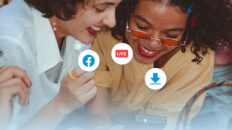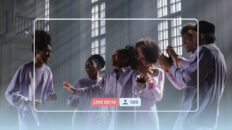Comment faire du streaming sur Twitch : 3 méthodes simples

Si vous aimez le streaming, vous vous êtes probablement demandé comment faire du co-streaming sur Twitch. L'idée d'intégrer plusieurs diffuseurs à votre flux est géniale. Sans parler de l'audience qu'elle permet d'atteindre. Cependant, ce n'est pas simple.
Le co-streaming sur Twitch implique une série d'étapes et c'est ce que ce guide a l'intention de vous aider à faire. Poursuivez votre lecture pour découvrir d'excellentes façons de faire du co-streaming sur Twitch.
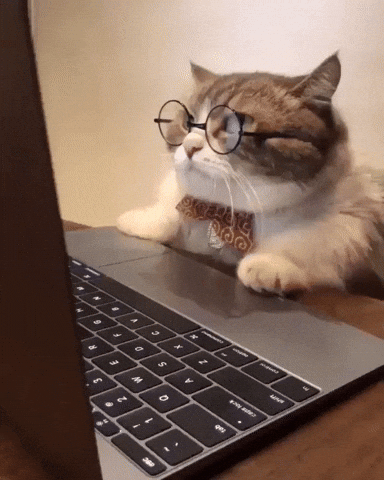
Qu'est-ce que le Co-streaming sur Twitch ?
La philosophie de Twitch est simple. Il s'agit de créer des expériences de streaming en direct exceptionnelles pour tout le monde, y compris les streamers, les spectateurs et les chatteurs. C'est là que le co-streaming entre en jeu. Il s'agit de diffuser l'émission de quelqu'un d'autre tout en commentant ce qui se passe à l'écran.
Cette fonction de Twitch est activée pour divers événements spéciaux et contenus sous licence Twitch. Pensez aux marathons, aux sports électroniques, aux émissions de télévision et aux conventions. Il existe plusieurs événements diffusables en continu sur la plateforme que vous pouvez diffuser tout au long de l'année.
Consultez ce billet de blog de la plateforme pour obtenir une liste d'événements que vous pouvez diffuser en continu.
Comment faire du co-streaming sur Twitch
La connexion avec la communauté est essentielle pour tout streamer et Twitch vous permet de le faire grâce au co-streaming. Qu'il s'agisse de sessions de visionnage avec vos followers ou de l'inclusion de plusieurs flux vidéo dans votre flux en direct, vous pouvez tirer le meilleur parti des flux en direct interconnectés sur la plateforme.
Mais comment ?
Il existe plusieurs façons de faire du co-streaming sur Twitch, et voici deux des méthodes les plus recommandées : OBS (Open Broadcaster Software) et XSplit.
Comment faire du Co-Stream sur Twitch avec OBS
Étape 1 - Dans OBS, allez dans "Sources" et cliquez sur l'icône "+" en bas à gauche.
Vous pouvez également cliquer avec le bouton droit de la souris dans le panneau "Sources" et sélectionner "Ajouter" dans les options.
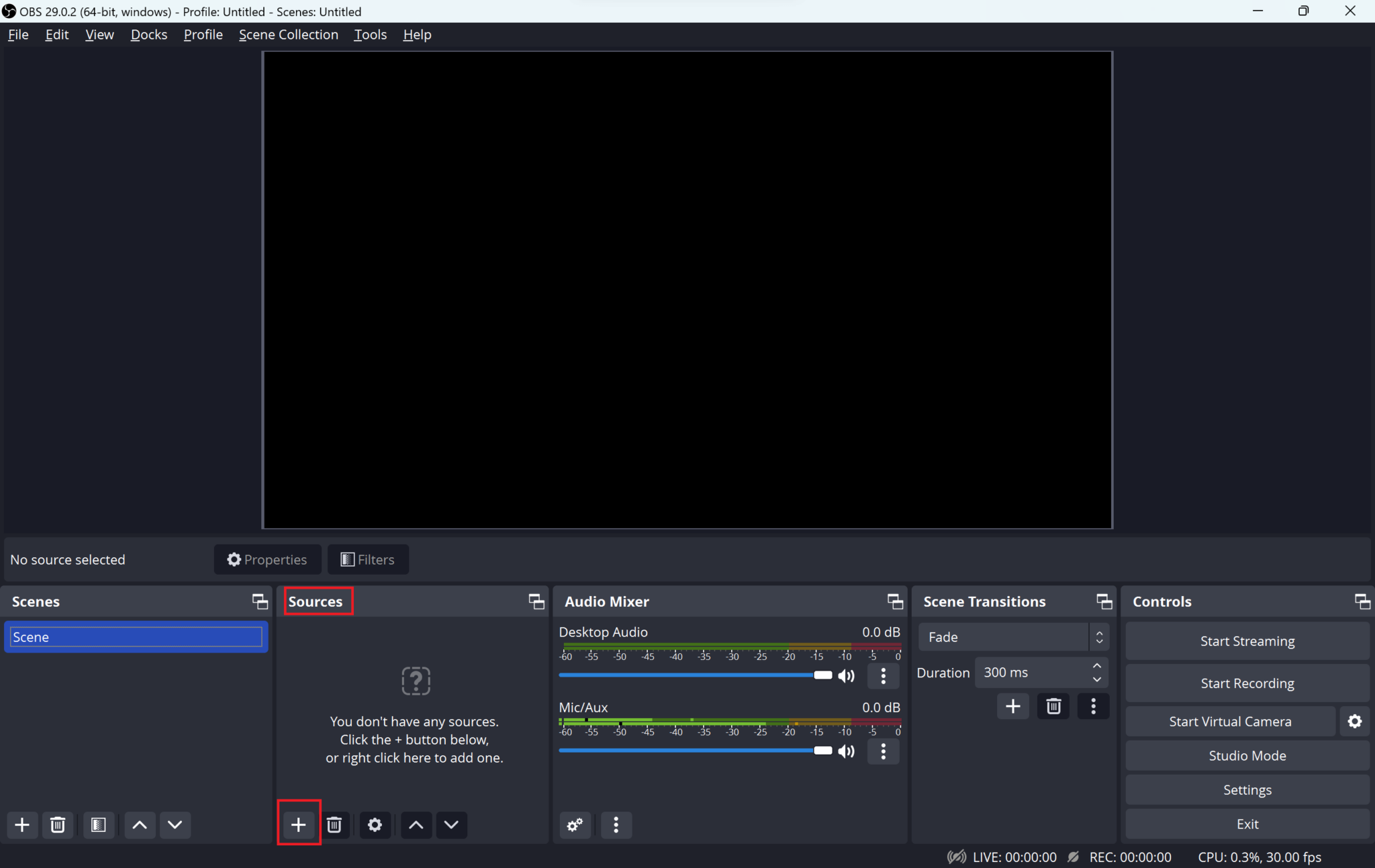
Étape 2 - Ensuite, choisissez "Navigateur" dans le menu.
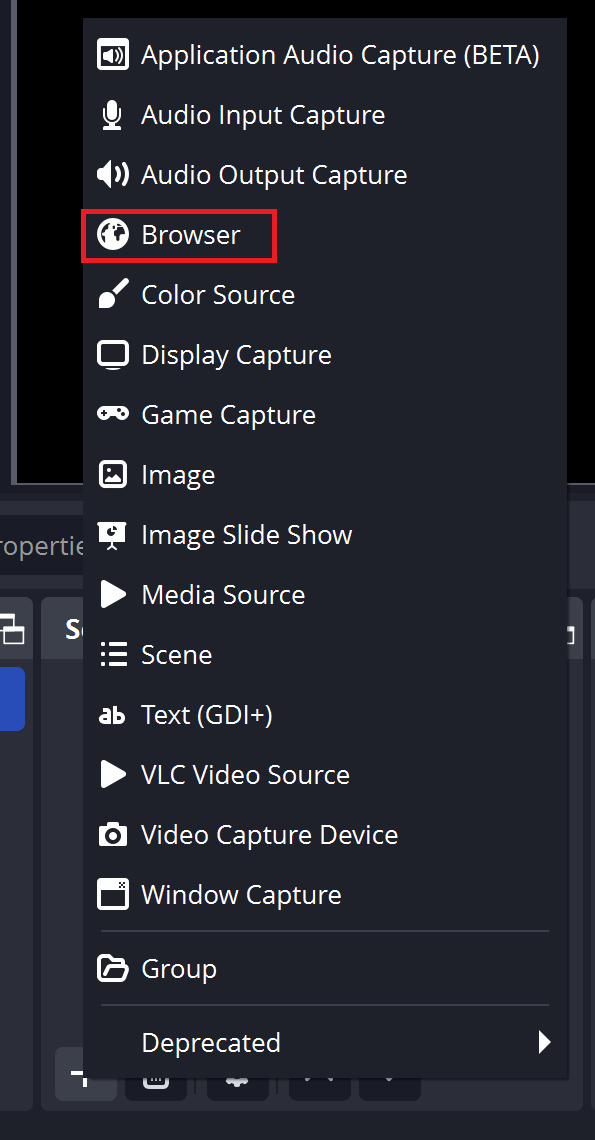
Étape 3 - Dans l'écran contextuel, sélectionnez la source et cliquez sur "OK".
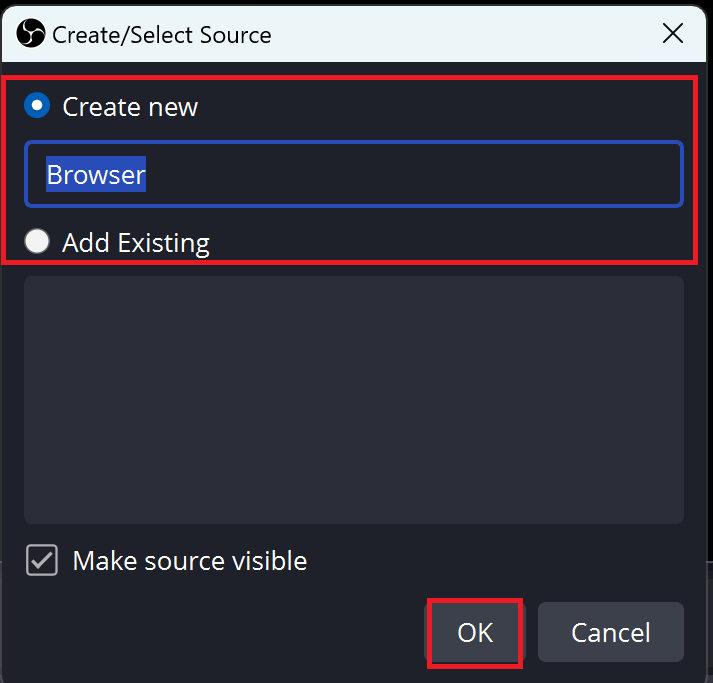
Étape 4 - Dans le champ "URL", ajoutez l'URL du flux Twitch que vous souhaitez diffuser.
Vous pouvez également modifier la largeur, la hauteur et le FPS ici pour l'aligner sur les paramètres de votre flux dans OBS.
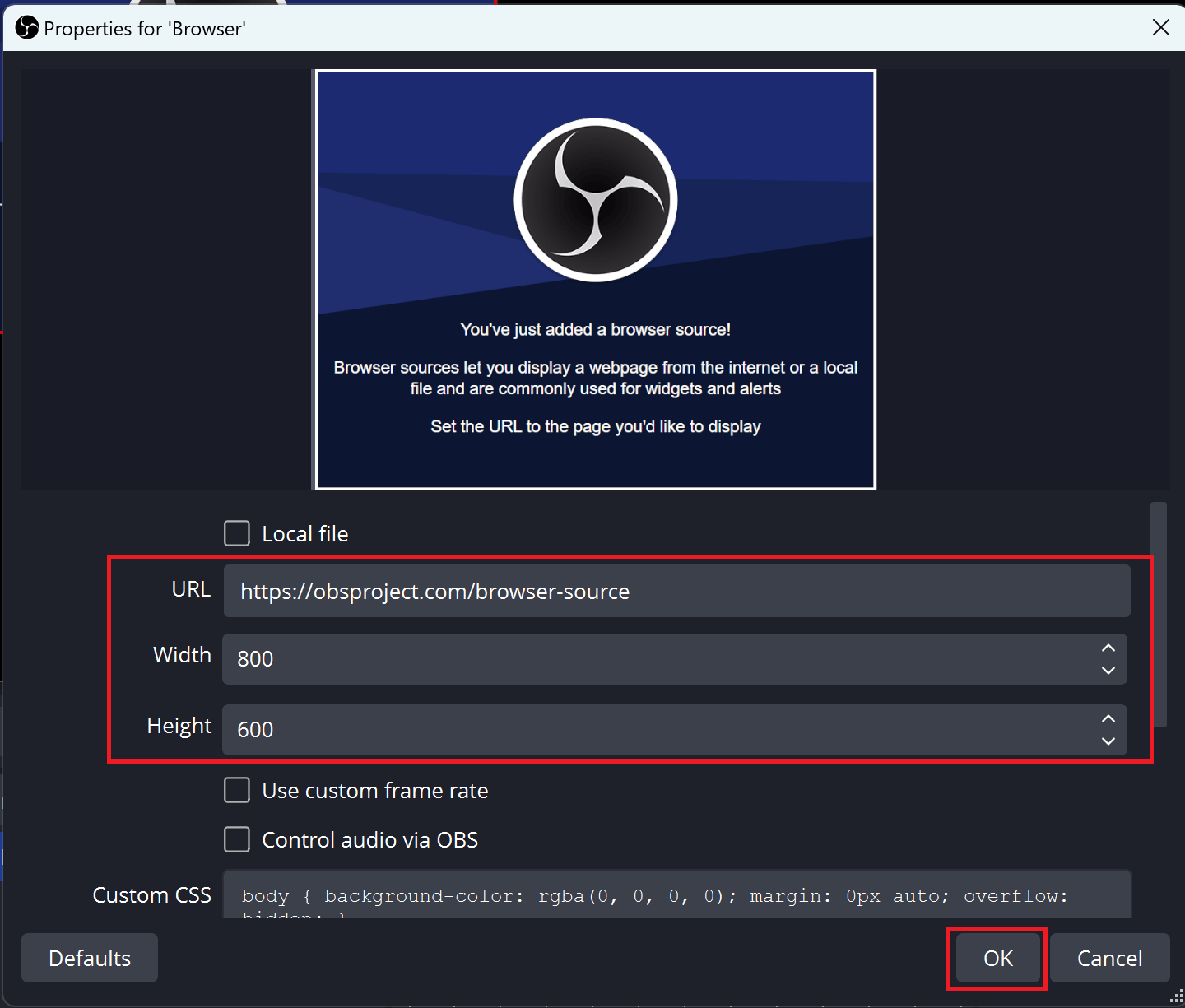
Une fois cela fait, cliquez sur "OK".
Étape 5 - Accédez à votre tableau de bord de créateur et appliquez la balise Co-Stream. Enfin, cliquez sur "Start Streaming" sur OBS lorsque vous êtes prêt pour le co-streaming.
Comment faire du Co-Stream sur Twitch en utilisant XSplit
Étape 1 - Utilisez XSplit Version 3.0.1 ou supérieure pour faire du co-streaming sur Twitch à l'aide de XSplit.
Étape 2 - Allez dans l'outil et cliquez sur "Ajouter une source" en bas à gauche. Sélectionnez ensuite "Page Web" dans les options.
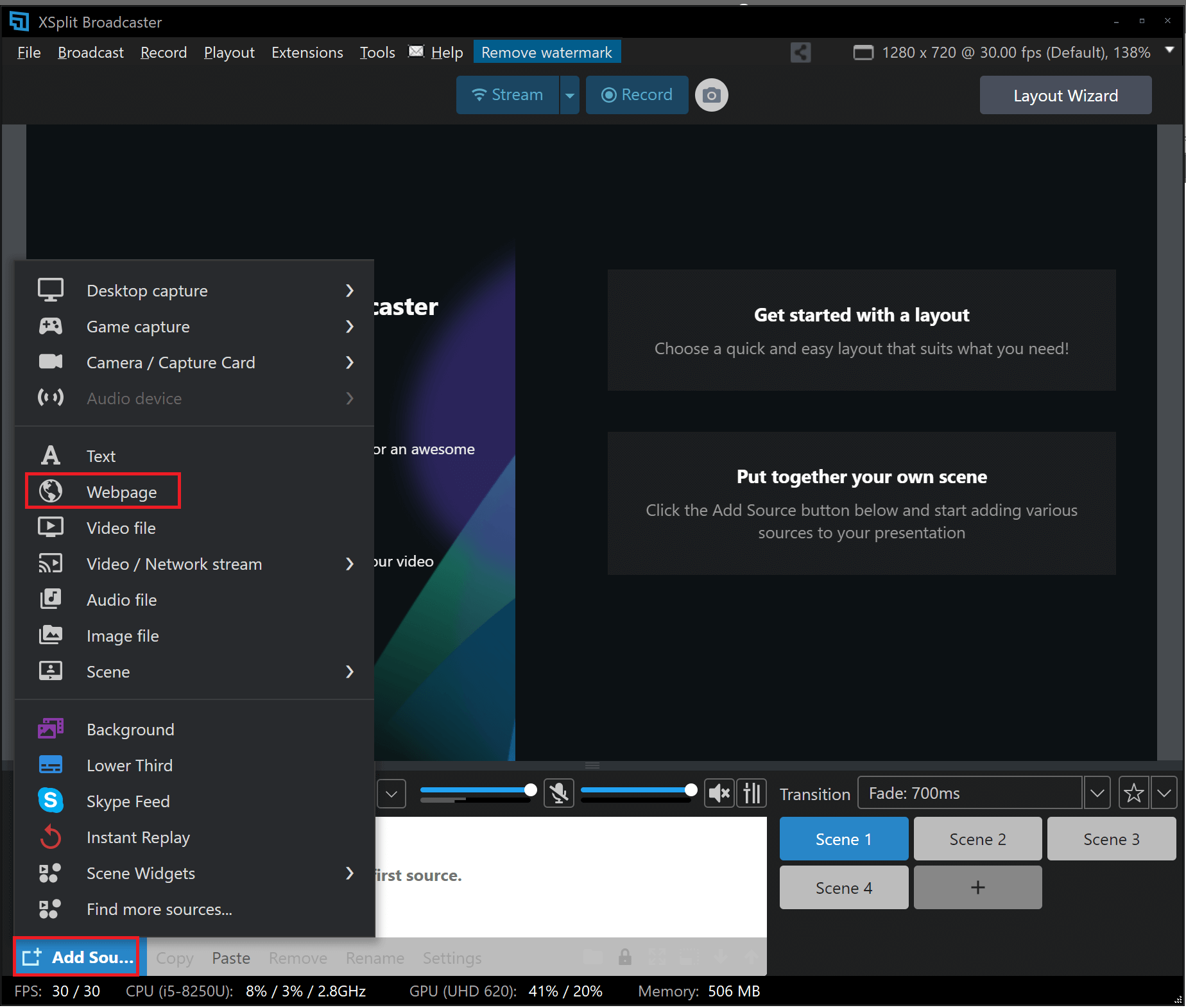
Étape 3 - Modifiez la largeur, la hauteur et le taux de rafraîchissement si nécessaire.
Étape 4 - Accédez à votre tableau de bord de créateur et appliquez la balise Co-Stream. Cliquez ensuite sur "Démarrer la diffusion" lorsque vous êtes prêt à passer à la diffusion en direct.
Excellente alternative : comment faire du co-streaming sur Wave.video
Wave.video a toujours soutenu les marques et les créateurs désireux de tirer le meilleur parti de l'édition vidéo, du marketing et de la diffusion en continu. Ainsi, pour vous permettre d'accéder en toute transparence au monde du co-streaming, Wave.video propose également une fonction de co-streaming.
Voici comment vous pouvez utiliser cet outil pour diffuser directement sur les chaînes de vos invités sans partager vos identifiants de connexion.
Étape 1 - Configurez votre flux en direct
Connectez-vous à votre compte Wave.video et sélectionnez "Mes flux et enregistrements" dans le menu de gauche. Choisissez ensuite "Configurer un flux en direct" dans les options.
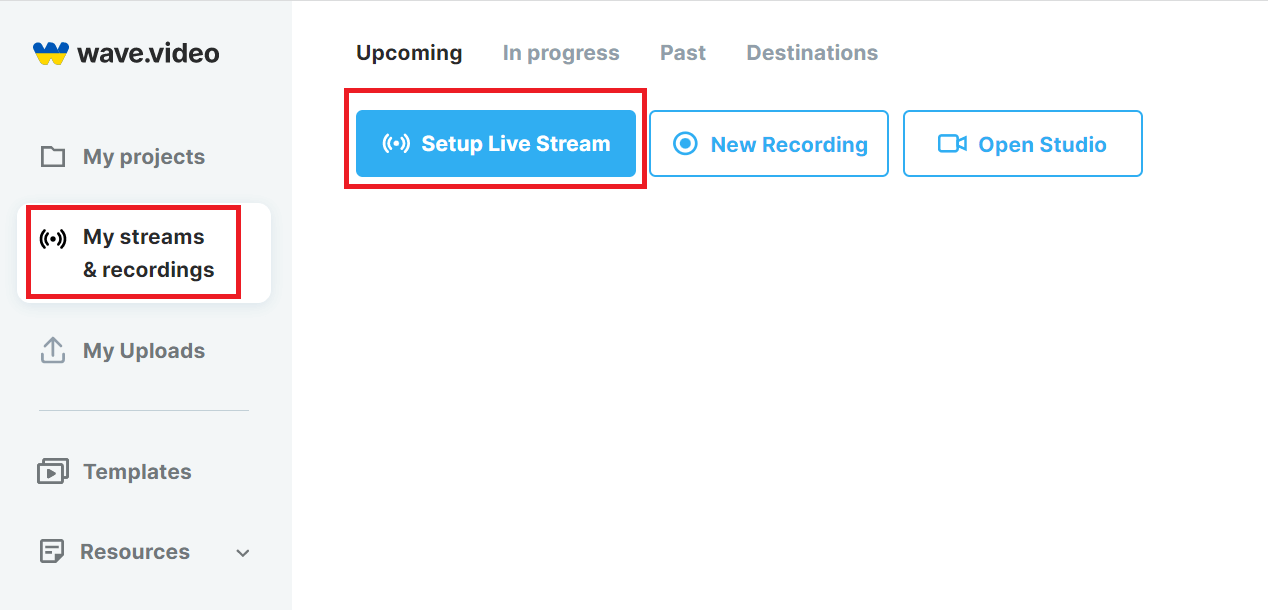
Étape 2 - Entrer les détails du flux
Saisissez ensuite le titre de l'événement en direct et donnez-lui une description. Sélectionnez un dossier pour l'enregistrement et téléchargez une vignette. Vous pouvez programmer la diffusion maintenant si vous le souhaitez. Mais n'oubliez pas d'activer l'option "Autoriser les invités à diffuser cet événement en continu vers leurs destinations" si vous souhaitez qu'ils diffusent votre événement en continu.
Ensuite, ajoutez vos destinations en cliquant sur "Configurer les destinations".
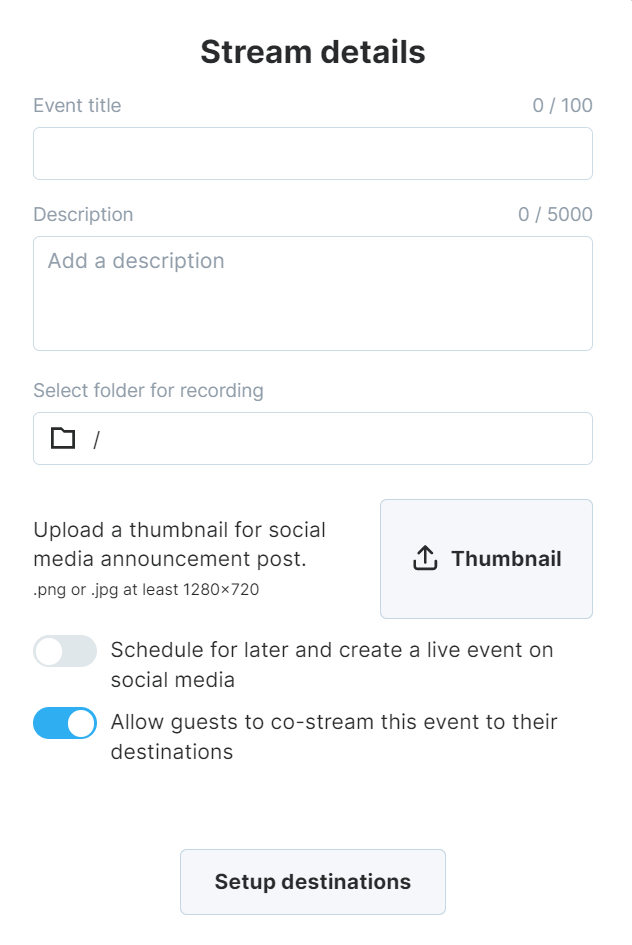
Étape 3 - Inviter des personnes
Dans le studio de streaming, cliquez sur le bouton "Inviter" pour envoyer à vos invités le lien de l'événement.
Étape 4 - Lancer le co-streaming
C'est tout. Une fois que les invités ont rejoint l'événement, ils peuvent se connecter à leur compte et ajouter leurs destinations de diffusion en continu. Vous pouvez alors profiter de la diffusion en continu !
Avantages de la diffusion en continu
Vous ne savez toujours pas si le co-streaming vaut la peine d'y consacrer des efforts ? Voici quelques avantages indéniables du co-streaming qui vous convaincront probablement d'essayer :
- Une portée élargie : Le co-streaming permet aux diffuseurs d'accéder à de nouveaux publics et d'élargir leur base de téléspectateurs en collaborant avec d'autres créateurs de contenu.
- Amélioration de l'engagement des téléspectateurs : La combinaison des talents et des personnalités de plusieurs streamers offre une expérience plus dynamique et divertissante aux téléspectateurs.
- Possibilités de mise en réseau : La collaboration avec d'autres streamers favorise l'établissement de liens solides au sein de la communauté du streaming et ouvre la voie à de futurs partenariats.
- Diverses perspectives : Le co-streaming permet de varier les points de vue, les perspectives et l'expertise, créant ainsi une expérience plus riche et plus informative pour le public.
- Partage des connaissances : Les streameurs peuvent apprendre des techniques, des expériences et des meilleures pratiques des uns et des autres, ce qui leur permet d'améliorer leurs propres compétences en matière de streaming.
- Promotion croisée : Le co-streaming facilite la promotion croisée entre les diffuseurs, ce qui permet d'accroître la visibilité et d'attirer des adeptes potentiels.
- Partage des responsabilités : Le co-streaming permet aux streamers de partager la charge de travail liée au divertissement des spectateurs et à la modération du chat, ce qui rend l'expérience du streaming plus agréable et plus facile à gérer pour les créateurs.
Atteignez les followers de vos invités grâce au Co-Streaming
Si vous n'avez pas encore commencé à donner la priorité au co-streaming, c'est le moment de donner le coup d'envoi à votre parcours de co-streaming avec Wave.video. Maximisez la portée de votre audience en exploitant les adeptes de vos invités grâce au co-streaming et en rassemblant les communautés.
Et si vous diffusez des émissions en continu sur des plateformes comme Twitch, assurez-vous de respecter leurs directives.
Apprenez-en plus sur la façon d'obtenir plus de spectateurs sur Twitch dans ce guide pratique et développez votre audience sur Twitch.